| Pamiętaj, że ważną cechą systemu jest możliwość dodania dowolnej liczby miejsc docelowych. Dotyczy się to również możliwości dodania wielu Państw i wielu zaliczek w różnych walutach, w przypadku delegacji zagranicznej. Dodatkowo dla każdego pracownika, do którego przypisany jest pojazd najczęściej używany, zostanie on automatycznie wybrany przy tworzeniu polecenia (jedyne takie rozwiązanie!). To wszystko zdecydowanie ułatwi i przyspieszy pracę, przez co korzystanie z serwisu stanie się jeszcze bardziej przyjemne. |
1. Nowe polecenie wyjazdu służbowego krajowego
W celu zlecenia wyjazdu służbowego należy przejść do Menu Delegacje -> krajowe lub zagraniczne -> Dodaj polecenie Wyjazdu. Po pojawieniu się formularza należy uzupełnić wszystkie wymagane pola (oznaczone gwiazdką). Znaczenie poszczególnych pól opisane są pod formularzem.
Limit kilometrów zostanie automatycznie obliczony na podstawie wprowadzonych miejsc docelowych. Miejscem startowym jest miejscowość z adresu pracownika. Adresem końcowym, wpisany adres w miejsce docelowe. W miejsce docelowe można wpisać dokładny adres np. 3-go Maja 5, Rzeszów. W przypadku istnienia większej ilości miejscowości, należy po przecinku podać większą miejscowość np. Chmielów, Tarnobrzeg. Podając miejsce docelowe można podać również ulicę w danym mieście np. Sienkiewicza, Warszawa, wówczas wyliczenia limitów km będą precyzyjniejsze.
Dla delegacji zagranicznych można dodawać wiele Państw ważne aby wprowadzać je w kolejności chronologicznej tak jak faktycznie ma przebiegać delegacja. Jest to niezbędny warunek dla prawidłowego wyliczenia diet i ryczałtów zagranicznych.
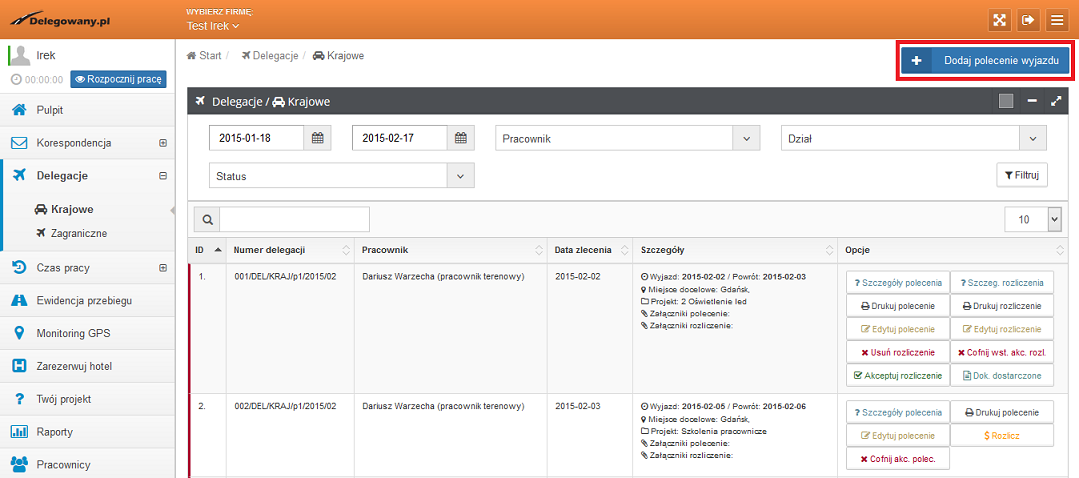
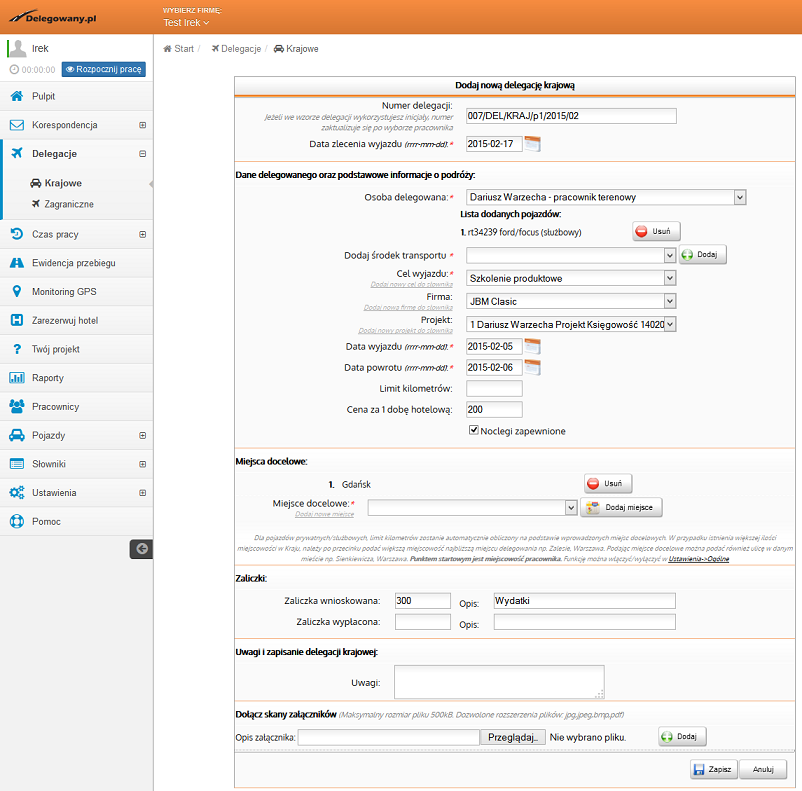
Po uzupełnieniu wymaganych pól, należy wybrać przycisk Zapisz.
Poniżej znajduje się opis poszczególnych pól formularza:
- Osoba delegowana: Pole jest listą rozwijaną, z podstawowymi danymi użytkowników dodanych do systemu. W przypadku, gdy dokonany zostanie wybór użytkownika z danej listy, wówczas delegacja w zestawieniu będzie widoczna dla osoby zlecającej wyjazd służbowy oraz dla użytkownika wybranego z listy.
- Numer kolejny dokumentu: Numer tworzony jest na podstawie wzorca, który można dostosować do indywidualnych standardów tworzenia numeracji dokumentów obowiązujących w firmie. Szczegóły: Ustawienia -> Numeracja dokumentów
- Data zlecenia delegacji: należy wprowadzić datę, w której pracownik zostanie poinformowany o wydaniu dla niego polecenia wyjazdu służbowego
- Osoba delegowana: lista rozwijana, z której należy wybrać pracownika, który będzie oddelegowany do podróży służbowej. Jeżeli do pracownika przypisany jest pojazd najczęściej używany, wówczas automatycznie zostanie on wybrany, jako środek transportu w danej delegacji. Możliwe jest dokonanie zmiany pojazdu poprzez wybór innego z listy środek transportu.
- Środek transportu: wybór środka transportu, jakim powinien się poruszać delegowany pracownik. W przypadku, gdy do pracownika przypisany jest pojazd najczęściej używany, wówczas będzie on automatycznie wybrany a pole środek transportu będzie można pozostawić puste, chyba, że istnieje konieczność zmiany środka transportu. W przypadku, gdy pracownik nie posiada przypisanego do siebie pojazdu najczęściej używanego, wówczas pole środek transportu jest wymagane.
- Cel wyjazdu: należy wpisać, w jakim celu pracownik jest delegowany. Jeżeli używamy słowników można wybrać cel z listy bądź dodać nowy do słownika wybierając "Dodaj cel do słownika" i naciskając "Dodaj".
- Firma: należy wpisać nazwę firmy do której pracownik jest oddelegowany. Jeżeli używamy słowników można wybrać firmę z listy bądź dodać nowy do słownika wybierając "Dodaj firmę do słownika" i naciskając "Dodaj".
- Projekty: system umożliwia dodanie projektów oraz przypisanie kierownika/ów dla danego projektu (kierownik może mieć uprawnienia do akceptacji polecenia)
- Miejsce docelowe: Istnieje możliwość dodania wielu miejsc docelowych. Jeżeli używamy słowników można wybrać firmę z listy bądź dodać nowy do słownika wybierając "Dodaj miejsce docelowe do słownika" i naciskając "Dodaj".
- Zaliczka wnioskowana: kwota zaliczki na podróż, o jaką wnioskuje pracownik delegowany wraz z możliwym opisem.
- Zaliczka wypłacona: kwota zaliczki na podróż, jaka została pracownikowi wypłacona wraz z możliwym opisem.
- Data wyjazdu: należy podać dzień wyjazdu pracownika w delegację.
- Data przyjazdu: należy podać dzień, w którym delegowany powinien zakończyć podróż służbową
- Limit kilometrów: należy podać maksymalną ilość kilometrów, która będzie ujęta w rozliczeniu delegacji.
- Cena za 1 dobę hotelową - kwota jaka będzie płacona za jednodniowy pobyt w hotelu (limit jest ustawiany dla każdego pracownika indywidualnie), gdy deklarowana kwota będzie przekraczać ustawiony limit dla pracownika (opcjonalnie) system może wymagać dodatkowej akceptacji polecenia służbowego.
- Nocleg zapewniony – pracownik może zaznaczyć, że ma zapewniony nocleg w czasie trwania delegacji.
- Uwagi: miejsce do wpisania uwag dotyczących wyjazdu.
Formularz nowej delegacji zagranicznej jest analogiczny do formularza krajowego, różnicą są jedynie dodatkowe pola:
- Państwo docelowe: Należy wybrać państwo, do jakiego będzie oddelegowany pracownik. Po wybraniu danego państwa, automatycznie zostaną zapisane limity na nocleg a także wysokości diet obowiązujących w danym kraju. Limity te można dowolnie skonfigurować w zakładce Ustawienia -> Państwa/Limity noclegów, diety. Szczegółowy opis znajduje się tutaj: Ustawienia -> Państwa/limity noclegów, diety. Dodatkowo do Państwa należy dopisać miejscowość/adres wyjazdu.
- Zaliczka: Możliwe jest wprowadzenie dowolnej ilości zaliczek, w dowolnych walutach. Opcja "wypłacona" określa, czy dana zaliczka będzie brana pod uwagę podczas rozliczania delegacji, czy jest jedynie kwotą wnioskowaną.
